edge浏览器设置默认主页的方法
2022-09-06 15:04:58作者:极光下载站
在使用edge浏览器的时候,很多小伙伴都喜欢对该浏览器进行一些个性化设置,也有点小伙伴想要将自己常用的网页作为edge浏览器的默认主页,方便自己打开edge浏览器就能直接使用该网页。其实在edge浏览器中进行主页的更换是一件很简单的事,我们只需要先进入edge浏览器的设置页面,然后点击“开始、主页和新建标签页”选项就能看到页面右侧的“添加新页面”选项,点击该选项并在框内输入自己常用的主页,最后点击添加即可。有的小伙伴可能不清楚具体的操作方法,接下来小编就来和大家分享一下edge浏览器设置默认主页的方法。
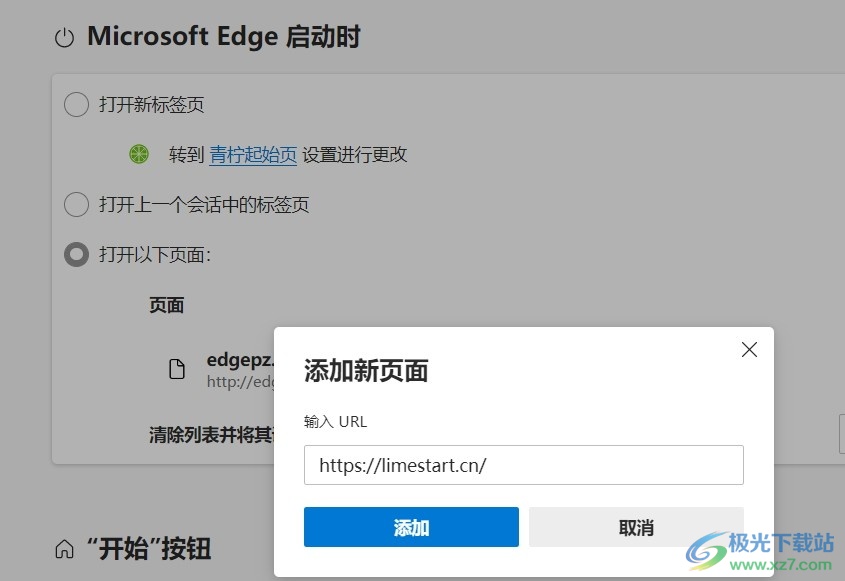
方法步骤
1、第一步,我们先点击打开电脑上的edge浏览器,然后点击页面右上角的“...”图标,接着选择“设置”选项
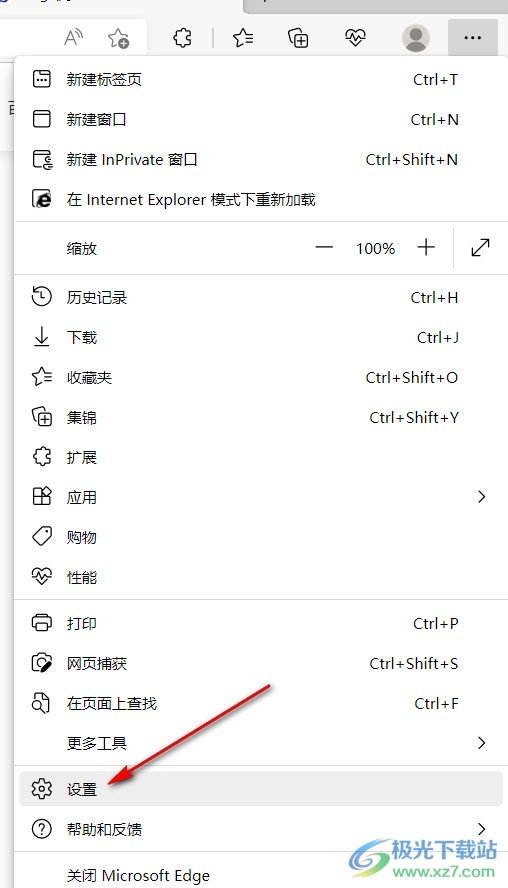
2、第二步,我们进入设置页面之后,在页面左侧找到并点击“开始、主页和新建标签页”选项
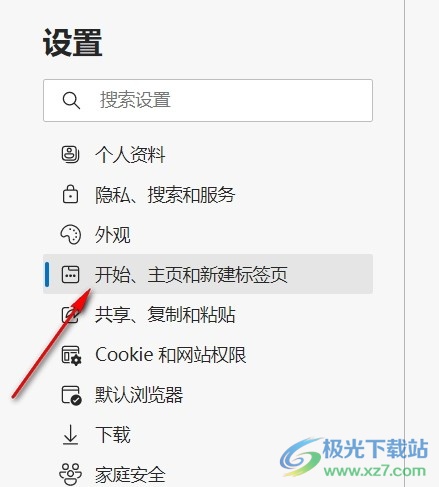
3、第三步,点击之后我们在右侧页面中选择“打开以下页面”并点击右侧的“添加新页面”选项
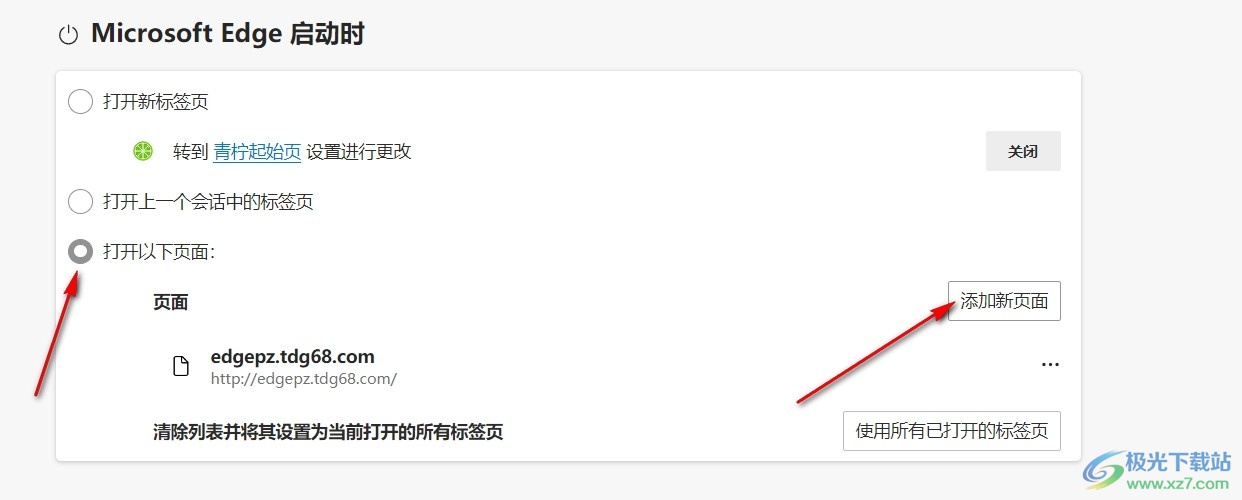
4、第四步,在“添加新页面”弹框中,我们输入自己想要添加为主页的网址,然后点击添加即可
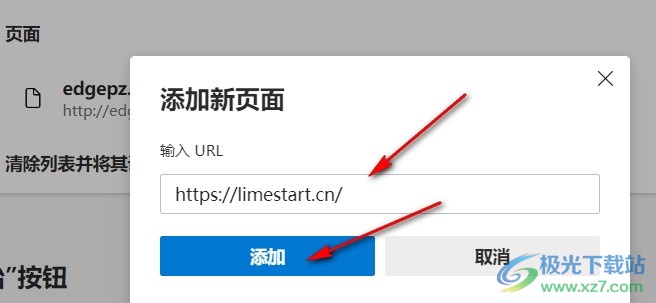
5、第五步,设置完成之后我们对浏览器进行重启就能发现自己的主页变成了刚刚输入的网址
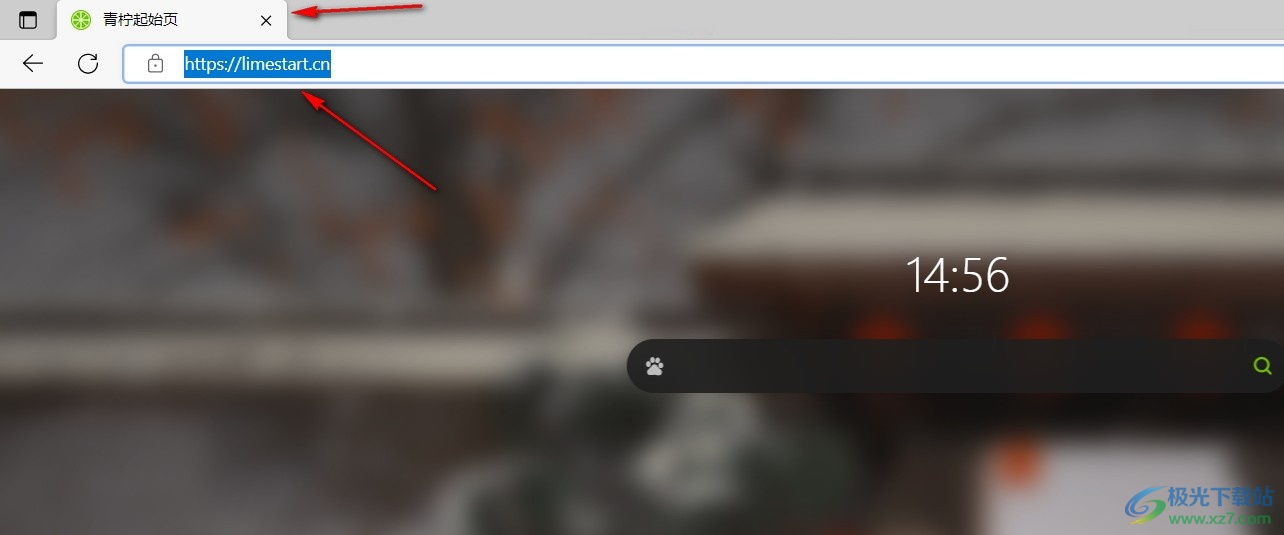
以上就是小编整理总结出的关于edge浏览器设置默认主页的方法,我们进入edge浏览器页面,然后点击页面右上角的“...”图标,然后选择设置选项,在设置页面中我们点击“开始、主页和新建标签页”选项,然后在页面右侧选择“打开以下页面”并点击右侧的“添加新页面”选项,在添加新页面弹框中输入自己喜欢的主页网址,然后点击添加即可,感兴趣的小伙伴快去试试吧。
